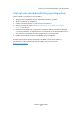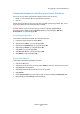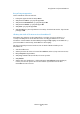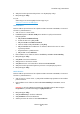User guide
Installation af printerdrivere
Phaser® 6280-printer
40
8. Vælg den korrekte printermodel på listen over tilgængeligt udstyr.
9. Klik på knappen Tilføj.
Se også:
Online Support Assistant (Hjælp til online support) på
www.xerox.com/office/6280support
USB-forbindelse
Sådan installeres printerdriveren fra Software and Documentation CD-ROM (cd-rom med
software og dokumentation):
1. Sæt cd-rom'en i cd-rom-drevet.
2. Dobbeltklik på ikonet Phaser 6280 på dit skrivebord og følg nedenstående
fremgangsmåde:
a. Klik på Phaser 6280-installering.
b. Indtast dit kodeord og klik på OK.
c. Klik på Fortsæt i introduktionsvinduet.
d. Læs licensaftalen, klik på Fortsæt og vælg Enig.
e. Klik på Installer. Når installationen er afsluttet, åbner din browser et online-
registreringsskema.
f. Udfyld skemaet og luk browseren.
g. Klik på Slut i vinduet Afslutter.
3. Når installationen er afsluttet, skal du i dock klikke på Finder > Printerværktøj.
4. Klik på knappen Tilføj.
5. Vælg USB i den øverste rullemenu.
6. Vælg printeren i det øverste vindue.
7. Vælg Xerox i listen over forhandlere i rullemenuen Printermodel.
8. Vælg den korrekte printerkonfiguration på listen over tilgængelige printere.
9. Klik på knappen Tilføj.
LPR-forbindelse
Sådan installeres printerdriveren fra Software and Documentation CD-ROM (cd-rom med
software og dokumentation):
1. Sæt cd-rom'en i cd-rom-drevet, og vælg VISE-installationsprogrammet til at installere
printersoftwaren.
2. Når installationen er afsluttet, skal du åbne Printerværktøj for Mac OS X, version
10.3.x.
Bemærk: For at finde værktøjer på Macintosh-harddisken skal du åbne mappen
Programmer og dernæst åbne mappen Hjælpefunktioner.
3. Klik på knappen Tilføj.
4. Vælg IP-udskrivning i den første rullemenu.
5. Vælg LPD/LPR i den anden rullemenu.
6. Indtast printerens IP-adresse i feltet Printeradresse.